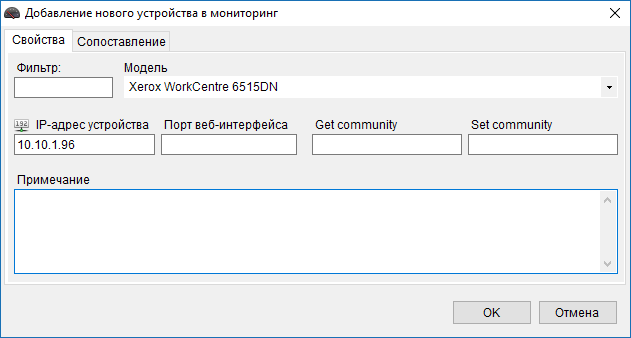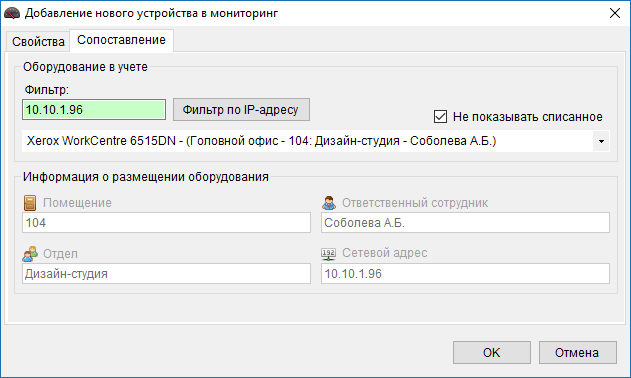В программе реализована возможность постоянного мониторинга сетевого печатного оборудования. Сбор информации с принтеров, МФУ и других сетевых устройств осуществляется по протоколу SNMP. Отслеживаются данные по остаткам чернил, тонера и прочих ресурсов в расходных материалах, счетчики печати оборудования, размещение, версия firmware и т.д. Информация об отслеживаемых устройствах отображается на момент их последнего опроса в подразделе «Мониторинг» раздела «Оборудование».
Интерфейс подраздела включает следующие элементы:
- таблица с записями
- фильтр
- панель инструментов
- контекстное меню
- закладки
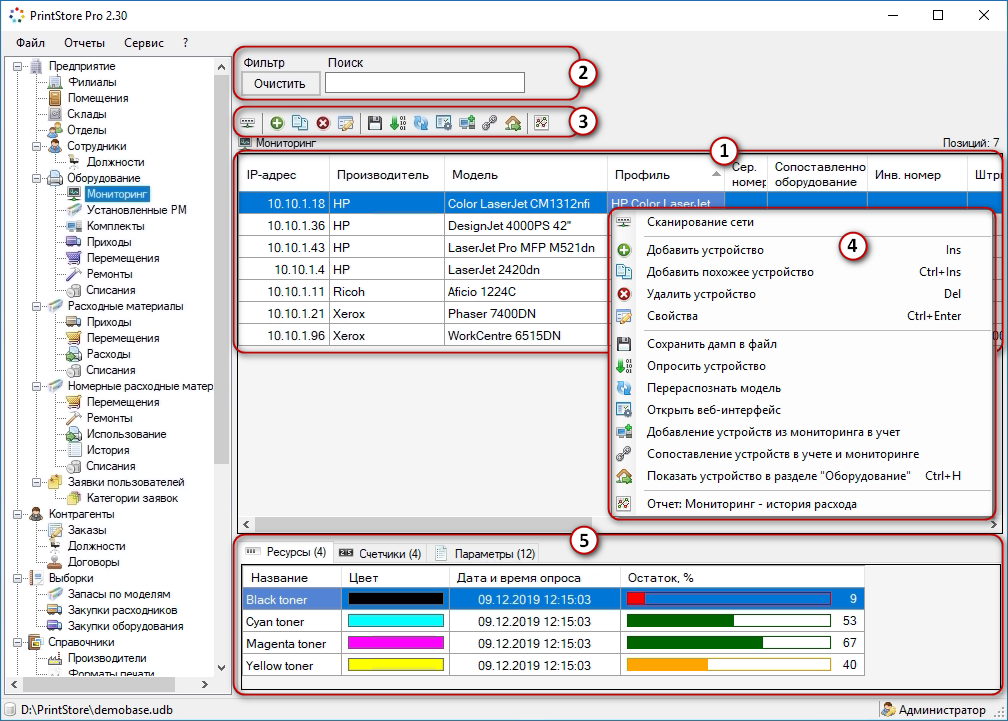
В таблице (1) представлен список оборудования, находящегося на данный момент в мониторинге, с указанием следующей информации по каждому устройству:
- «IP-адрес» — IP-адрес устройства в сети.
- «Производитель» — наименование фирмы-производителя оборудования.
- «Модель» — наименование модели оборудования.
- «Профиль» — профиль SNMP, в соответствии с которым осуществляется мониторинг устройства.
- «Примечание» — комментарий, дополнительная информация.
Программа осуществляет мониторинг оборудования любых производителей. Максимально возможное количество устройств, одновременно находящихся в мониторинге, зависит от приобретенной лицензии. Базовая версия поддерживает мониторинг 10 устройств, для большего количества необходимо приобрести дополнительные лицензии на мониторинг.
Фильтр (2) предназначен для быстрого поиска устройств в мониторинге. Поиск возможен по IP-адресу, производителю и модели оборудования, названию профиля SNMP и тексту примечания. Фильтр применяется сразу по мере ввода поискового запроса. Кнопка «Очистить» позволяет сбросить фильтр к параметрам по умолчанию — отображение всех отслеживаемых устройств.
Панель инструментов (3) содержит кнопки, аналогичные командам контекстного меню (4), которые служат для выполнения различных действий в разделе: добавления устройств в мониторинг, сканирования сети, снятия дампа с устройства и т.д. Некоторые действия также можно выполнить при помощи горячих клавиш.
Далее приведено описание кнопок на панели инструментов / команд контекстного меню.
| КНОПКА | КОМАНДА | ГОРЯЧАЯ КЛАВИША | ОПИСАНИЕ ДЕЙСТВИЯ |
| Сканирование сети | - |
Сканирование сети с целью обнаружения сетевых принтеров, МФУ и прочих устройств для их последующего добавления в мониторинг. Процедура сканирования сети подробно описана здесь.
|
|
| Добавить устройство | Ins |
Добавление нового устройства в мониторинг. В соответствующем диалоге на закладке «Свойства» следует выбрать добавляемую модель оборудования и ввести IP-адрес устройства. Дополнительно могут быть указаны следующие параметры:
На закладке «Сопоставление» имеется возможность установить соответствие между выбранным устройством в мониторинге и оборудованием в учете (раздел «Оборудование») для отображения в учете более точных данных по остаткам ресурсов. Подробнее о сопоставлении устройств читайте здесь.
|
|
| Добавить похожее устройство | Ctrl+Ins | Добавление в мониторинг нового устройства на основе параметров текущего, выделенного в таблице. Это удобно для устройств одной модели. Например, если требуется отслеживать два одинаковых принтера с разными IP-адресами. |
|
| Удалить устройство | Del | Удаление выбранного устройства из мониторинга, после чего его опрос больше не будет производиться. | |
| Свойства | Ctrl+Enter | Редактирование свойств выбранного устройства, а также настройка соответствия с оборудованием в учете. | |
| Сохранить дамп в файл | - |
Снятие дампа SNMP с выбранного устройства. Актуально, прежде всего, для тех моделей оборудования, данные о которых отсутствуют в базе программы. Подробнее об этом читайте здесь. |
|
| Опросить устройство | - |
Принудительный опрос выбранного устройства. Например, если оно не было опрошено в назначенное время или требуется получить свежие данные. |
|
| Перераспознать модель | - |
Перераспознавание модели выбранного устройства. Актуально для тех моделей оборудования, которые были добавлены в мониторинг, но у которых на тот момент отсутствовало описание в стандартной базе данных программы. Подробнее об этом читайте здесь. |
|
| Открыть веб-интерфейс | - |
Переход в веб-интерфейс управления выбранным устройством. Интерфейс администрирования будет открыт в браузере по умолчанию. Если доступ к интерфейсу осуществляется по IP-адресу и определенному порту (например, http://192.168.12.40:8080), то данный порт необходимо указать в диалоге свойств устройства. |
|
| Сопоставление устройств в учете и мониторинге | - |
Сопоставление устройств, находящихся в мониторинге, с оборудованием, которое числится на балансе предприятия (раздел «Оборудование»). Подробнее о сопоставлении устройств читайте здесь. |
|
 |
Отчет: История расхода | Ctrl+R |
Просмотр отчета «История расхода» по выбранному устройству. Отчет в графическом виде отображает статистику расхода ресурса (чернил, тонера) за указанный период времени. |
В подразделе «Мониторинг» представлены две закладки (5) - «Ресурсы» и «Параметры», на которых отображается информация по устройству, выделенному в таблице (1).
Закладка «Ресурсы» содержит данные об остатке ресурса на момент последнего опроса устройства. Остаток ресурса показан в % по каждому установленному в оборудовании расходнику. Цвет индикатора соответствует цвету чернил/тонера в расходном материале. На этой закладке представлена информация по датчикам SNMP типа «ресурс» для данной модели оборудования.
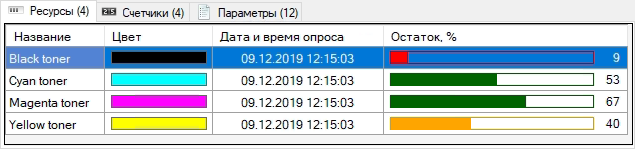
Закладка «Параметры» содержит информацию по счетчикам печати, размещению, версии firmware и т.д. На этой закладке представлен список всех датчиков SNMP (кроме ресурсных), входящих в профиль SNMP, в соответствии с которым осуществляется мониторинг данной модели оборудования. В столбце «Название» указано наименование датчика, а в столбце «Значение» — полученные от устройства данные по этому датчику.
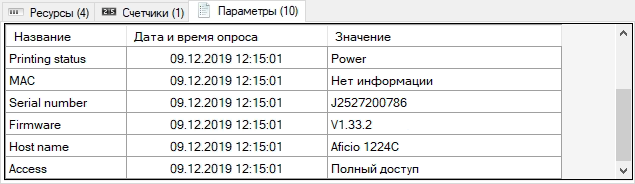
Информация на закладках представлена на момент последнего опроса устройства. Дата и время опроса отображаются в одноименном столбце закладки. Программа позволяет настроить расписание опроса индивидуально для каждого датчика SNMP в зависимости от того, как часто изменяется значение того или иного параметра. Необходимо учитывать, что опрос устройства в назначенное время может не произойти по некоторым причинам: отключение принтера пользователем, нарушение работы сети и т.п. В этом случае для получения актуальных данных в любой момент можно инициировать опрос выбранного оборудования вручную с помощью кнопки ![]() «Опросить устройство» на панели инструментов раздела или аналогичной команды контекстного меню.
«Опросить устройство» на панели инструментов раздела или аналогичной команды контекстного меню.
За опрос находящихся в мониторинге устройств отвечает служба сбора данных Harvester, устанавливаемая вместе в программой. Опрос устройств производится в фоновом режиме в соответствии с заданной периодичностью, после чего полученная информация сохраняется в базу данных. Путь к базе, с которой работает служба мониторинга, задается в настройках программы.
На основе данных мониторинга возможна отправка администратору e-mail уведомлений c предупреждением о скором окончании картриджей и других ресурсов. Для этого необходимо соответствующим образом настроить службу уведомлений программы.